Jos verkkokameraasi tai Windows 10: n kamerasovellusta ei avata ja saat virheilmoituksen, jonka mukaan kameraa ei löydy tai emme voi käynnistää (mukaan lukien virhekoodit 0xA00F4244 tai 0x200F4244), syy saattaa olla virustorjuntaohjelmisto, joka estää verkkokamera tai kamera tai se voi olla vanhentunut verkkokameran ohjain.

Tarkista virustentorjuntaohjelmasi
Etsi virustentorjuntasovelluksesta asetuksia, jotka liittyvät pääsyn estämiseen tai verkkokameran käyttöoikeuksiin. Apua saat virustorjuntaohjelmistoyrityksen verkkosivustolta.
Tarkista vanhentunut web-ajuri
- Valitse Käynnistä- painike, kirjoita Laitehallinta ja valitse sitten Laitehallinta hakutuloksista.
- Löydä verkkokamerasi kuvantamislaitteiden tai ääni-, video- ja peliohjaimien kohdasta .
- Pidä verkkokameran nimeä painettuna (tai napsauta hiiren kakkospainikkeella) ja valitse sitten Ominaisuudet .
- Valitse Ohjain- välilehti, valitse Ohjaimen tiedot -painike ja etsi tiedostonimi, joka sisältää stream.sys- tiedoston. Jos se on siellä, verkkokamerasi on suunniteltu ennen Windows 7: tä ja sinun on korvattava se uudemmalla verkkokameralla.
- Jos et löydä tiedostonimeä, joka sisältää stream.sys- tiedoston, yritä palauttaa verkkokameran ohjain.
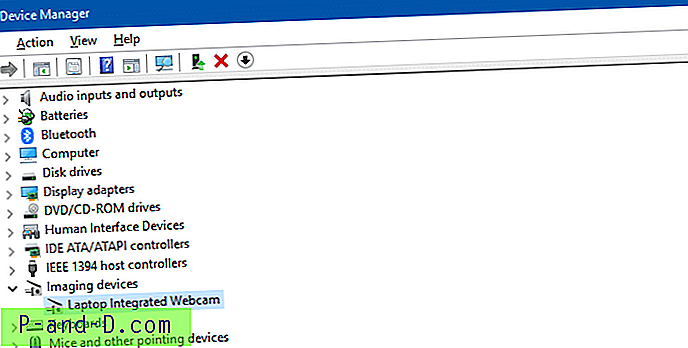
Kierrä verkkokameran ohjain takaisin
- Pidä Device Manager -sovelluksessa painettuna (tai napsauta hiiren kakkospainikkeella) verkkokameraasi ja valitse sitten Ominaisuudet .
- Valitse Ohjain- välilehti, valitse Palautusohjain ja valitse sitten Kyllä . (Huomaa, että jotkut ohjaimet eivät tarjoa palautusvaihtoehtoa.)
- Kun palautus on valmis, käynnistä tietokone uudelleen ja yritä sitten avata Kamera-sovellus uudelleen.
- Jos takaisinkytkentä ei toiminut tai sitä ei ole saatavilla, poista verkkokameran ohjain ja etsi laitteistojen muutokset.
Poista verkkokameran ohjain ja etsi laitteistojen muutoksia
- Pidä Device Manager -sovelluksessa painettuna (tai napsauta hiiren kakkospainikkeella) verkkokameraasi ja valitse sitten Ominaisuudet .
- Valitse Ohjain- välilehti, valitse Poista > Poista tämän laitteen ohjainohjelmisto ja valitse sitten OK .
- Valitse Laitehallinta, Toiminto- valikosta Etsi laitteistoon tehtäviä muutoksia . Odota, kunnes se skannaa ja asentaa päivitetyt ohjaimet uudelleen, käynnistä tietokone uudelleen ja yritä sitten avata Kamera-sovellus uudelleen.
- Jos verkkokamerasi ei edelleenkään toimi, yritä etsiä apua verkkokameran valmistajan verkkosivustolta.




